無料の画像編集ソフトgimp2.8で、画像の背景を透明にする方法
gimp2.8
http://www.gimp.org/
 →
→ 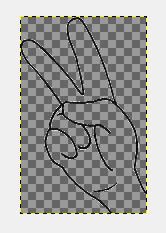
右のような背景が透明でない画像の背景を、背景にする方法です。
(1)
ツールボックスから [ファジー選択] を選んでください。
さきっぽが電灯になっているような、棒のようなアイコンです。
(2)
透明にしたい部分をクリックしてください。
色が似ているところが選択されます。
飛び地は、[Shift]キーを押しながら、透明にしたい部分をクリックしてください。
(3)
メインメニューから [選択(S)] - [選択範囲の反転(I)] を押してください。
これで、選んでいないところ = 透明にしたくないところ が選ばれました。
(4)
メインメニューから [編集(E)] - [切り取り(T)] を押してください。
透明にしたくないところが 切り取られます。
(5)
メインメニューから [編集(E)] - [貼り付け(P)] を押してください。
切り取ったところが、『浮いている選択範囲』 として一次記憶されています。
(6)
メインメニューから [レイヤー(L)] - [新しいレイヤーの追加(N)] を押してください。
『浮いている選択範囲』が、レイヤーになります。
これで、背景が透明な、切り取った画像だけが描かれたレイヤーができます。
(7)
メインメニューから [ウィンドウ(W)] - [ドッキング可能なダイアログ(D)] - [レイヤー(Ctrl+L)] を押してください。
レイヤー・ウィンドウが出てきます。
このウィンドウで、「背景が透明な、切り取った画像だけのレイヤー」だけを残して、
不要なレイヤーを削除してください。
(8)
メインメニューから [画像(I)] - [画像の自動切り抜き(E)] を押してください。
上下左右の、不要な余白が切り落とされます。
http://www.gimp.org/
右のような背景が透明でない画像の背景を、背景にする方法です。
(1)
ツールボックスから [ファジー選択] を選んでください。
さきっぽが電灯になっているような、棒のようなアイコンです。
(2)
透明にしたい部分をクリックしてください。
色が似ているところが選択されます。
飛び地は、[Shift]キーを押しながら、透明にしたい部分をクリックしてください。
(3)
メインメニューから [選択(S)] - [選択範囲の反転(I)] を押してください。
これで、選んでいないところ = 透明にしたくないところ が選ばれました。
(4)
メインメニューから [編集(E)] - [切り取り(T)] を押してください。
透明にしたくないところが 切り取られます。
(5)
メインメニューから [編集(E)] - [貼り付け(P)] を押してください。
切り取ったところが、『浮いている選択範囲』 として一次記憶されています。
(6)
メインメニューから [レイヤー(L)] - [新しいレイヤーの追加(N)] を押してください。
『浮いている選択範囲』が、レイヤーになります。
これで、背景が透明な、切り取った画像だけが描かれたレイヤーができます。
(7)
メインメニューから [ウィンドウ(W)] - [ドッキング可能なダイアログ(D)] - [レイヤー(Ctrl+L)] を押してください。
レイヤー・ウィンドウが出てきます。
このウィンドウで、「背景が透明な、切り取った画像だけのレイヤー」だけを残して、
不要なレイヤーを削除してください。
(8)
メインメニューから [画像(I)] - [画像の自動切り抜き(E)] を押してください。
上下左右の、不要な余白が切り落とされます。
PR
コメント
ブログ内検索
カテゴリー
PR
応援フリーエリア
むずでょは、第1回から毎年 出展しているんだぜ☆
ウサギのように新品入荷☆
カメのようにまだ置いてある既刊☆

同人ソフト一押し店 さんげっと
むずでょは、さんげっと を応援しているんだぜ☆


ニコ生の Angel Beats! 一挙放送が 面白かったので次のも応援するぜ☆ww
ウサギのように新品入荷☆
カメのようにまだ置いてある既刊☆
同人ソフト一押し店 さんげっと
むずでょは、さんげっと を応援しているんだぜ☆

ニコ生の Angel Beats! 一挙放送が 面白かったので次のも応援するぜ☆ww
プロフィール
HN:
むずでょ
性別:
非公開
最新コメント
[01/02 Free Tax Marlboro Gold Regular Cigarettes Coupons 3 Cartons]
[12/30 Hot Selling Newport Regular Cigarettes Outlet 160 Cartons]
[12/29 http://www.patersonlabs.com/Marlboro/41.html]
[12/29 http://xz84.com/Marlboro/16.html]
[12/29 http://www.paragoninks.co.uk/Marlboro/93.html]
最新記事

